苹果Macbook Air如何利用U盘安装Win7双系统,求详细图文解释
准备工具: 1、一个4G以上u盘。 2、一个1G以上u盘或存储空间较大的智能手机。 3、当然还有一台macbook air啦。 准备工作: 一、把4G的u盘制作成系统安装盘。这一点听起来很牛,但实际做起来并不困难。 对于没有装虚拟机(如Parallels Desktop、或Virtualbox )的mac 。 1、在另外一台windows电脑上下载UltraISO软件(自己问百度很多)和win7的iso镜像文件,这个附上下载地址http://diybbs.zol.com.cn/2/308_12377.html。 2、下载好之后就可以开始用UltraISO制作win7的u盘系统盘了。插入u盘,然后打开UltraISO。 在文件中打开你下载的iso镜像(记住自己的下载路径)将看到文件被导入在启动中选择写入硬盘镜像插入u盘后写入可点击,点击写入,稍等片刻等待他完成之后系统安装盘就做好了。注意u盘会被自动格式化,里头的东西就没有了。
安装步骤比较多,详细查看下面的教程: 最新mac安装win7双系统教程http://tieba.baidu.com/p/4944417460
图文说明最好是百度一下,一时也写不了这么许多,简单的说,你需要下载win7的光盘镜像文件,然后再mac系统中加载进来,然后你打开mac程序中BOOTCAMP,然后就会提示创建win7或更高系统的安装盘,然后按照提示一直制作就可以制作出安装U盘,具体说明见 http://jingyan.baidu.com/article/95c9d20d9cb070ec4f75615a.html 记得采纳啊
一、准备工作 1、软件需求⑴ win7安装版ISO镜像 (建议使用正版,如果没可以下载其他版本,地址问百度)⑵ Windows 7 usb DVD Download Tool(用于制作WIN7安装盘,下载地址问百度)⑶ rEFIt.dmg (用于让AIR启动时显示选择启动盘)2、硬件要求:⑴ 4G以上U盘一个(用于制作WIN7安装盘),1G以上U盘一个(用于存放WIN7驱动)⑵ MAC BOOK AIR一台(用于安装WIN7)⑶ 其他安装了WIN系统的电脑一台(用于制作WIN7安装盘、下载需求软件、看本教程等)⑷ WIFI网络环境(用于MAC BOOK AIR下载WIN7驱动) 二、正式开始1、制作U盘WIN7安装盘(在另外一台电脑上制作)打开Windows 7 USB DVD Download Tool软件a、选择windows7的光盘镜像ISO文件b、选择要制作的类型,USB Device指U盘、移动硬盘,c、插入你的U盘,然后选择你的U盘的盘符d、不一会儿就制作成功了!制作结束后就可以使用这个U盘来安装windows7操作系统了!2、打开AIR 苹果系统,安装rEFIt/rEFIt-0.14.dmg,解压缩后会有一个虚拟数据夹,点选里面的mpkg文件来执行安装程序之后就一直下一步、继续之类的完成安装。安装完成后在AIR硬盘中找到这个文件enable-always.sh,双击打开它,再把它关了这一步就OK。3、下载AIR的WIN7驱动a首先,AIR用WIFI连上网b 点击应用程序 再进入实用工具 找到bootcamp...然后打开~~c 下载WIN的支持软件,也就是AIR的WIN7驱动(下载时间较长,具体多长时间我也不知道,点了以后我就睡觉了,第二天早上醒来,下载完了)d将WIN支持软件 存到1G的U盘3、接着给air 分区你可以使用32GB或者均等分割,均等风格到时候你会分不清你要装的是哪个盘,所以最好用一个自己记得简单清楚的硬盘容量,比如60G在这里你分60G,装好后进入windows系统下的C盘就是60G,然后你可以在windows系统下利用磁盘管理工具自己再分一个40G的D盘出来。如果分少了,那就要再进mac os系统下重新再分一次,比较麻烦...前者比较简单能够接受。分区完毕后,不选择现在安装,选另一个。4、安装WIN7插上制作好的安装盘重新启动AIR选择从安装盘启动进入WIN7安装程序WIN7安装请按照提示一步步来,不再详细说明,需要注意到是在选择安装在那个分区时,不要选错了,选择后面有(bootcamp)字样的那个盘,也就是你刚分的60G的那个,然后把它格式化一下,就可以安装了。5、安装驱动程序WIN7安装好后,插上装载了WIN7支持软件的那个U盘,安装里面的bootcamp,他会自动安装所需的驱动程序。 安装完毕,全部OK。赶快测试一下吧。
安装步骤比较多,详细查看下面的教程: 最新mac安装win7双系统教程http://tieba.baidu.com/p/4944417460
图文说明最好是百度一下,一时也写不了这么许多,简单的说,你需要下载win7的光盘镜像文件,然后再mac系统中加载进来,然后你打开mac程序中BOOTCAMP,然后就会提示创建win7或更高系统的安装盘,然后按照提示一直制作就可以制作出安装U盘,具体说明见 http://jingyan.baidu.com/article/95c9d20d9cb070ec4f75615a.html 记得采纳啊
一、准备工作 1、软件需求⑴ win7安装版ISO镜像 (建议使用正版,如果没可以下载其他版本,地址问百度)⑵ Windows 7 usb DVD Download Tool(用于制作WIN7安装盘,下载地址问百度)⑶ rEFIt.dmg (用于让AIR启动时显示选择启动盘)2、硬件要求:⑴ 4G以上U盘一个(用于制作WIN7安装盘),1G以上U盘一个(用于存放WIN7驱动)⑵ MAC BOOK AIR一台(用于安装WIN7)⑶ 其他安装了WIN系统的电脑一台(用于制作WIN7安装盘、下载需求软件、看本教程等)⑷ WIFI网络环境(用于MAC BOOK AIR下载WIN7驱动) 二、正式开始1、制作U盘WIN7安装盘(在另外一台电脑上制作)打开Windows 7 USB DVD Download Tool软件a、选择windows7的光盘镜像ISO文件b、选择要制作的类型,USB Device指U盘、移动硬盘,c、插入你的U盘,然后选择你的U盘的盘符d、不一会儿就制作成功了!制作结束后就可以使用这个U盘来安装windows7操作系统了!2、打开AIR 苹果系统,安装rEFIt/rEFIt-0.14.dmg,解压缩后会有一个虚拟数据夹,点选里面的mpkg文件来执行安装程序之后就一直下一步、继续之类的完成安装。安装完成后在AIR硬盘中找到这个文件enable-always.sh,双击打开它,再把它关了这一步就OK。3、下载AIR的WIN7驱动a首先,AIR用WIFI连上网b 点击应用程序 再进入实用工具 找到bootcamp...然后打开~~c 下载WIN的支持软件,也就是AIR的WIN7驱动(下载时间较长,具体多长时间我也不知道,点了以后我就睡觉了,第二天早上醒来,下载完了)d将WIN支持软件 存到1G的U盘3、接着给air 分区你可以使用32GB或者均等分割,均等风格到时候你会分不清你要装的是哪个盘,所以最好用一个自己记得简单清楚的硬盘容量,比如60G在这里你分60G,装好后进入windows系统下的C盘就是60G,然后你可以在windows系统下利用磁盘管理工具自己再分一个40G的D盘出来。如果分少了,那就要再进mac os系统下重新再分一次,比较麻烦...前者比较简单能够接受。分区完毕后,不选择现在安装,选另一个。4、安装WIN7插上制作好的安装盘重新启动AIR选择从安装盘启动进入WIN7安装程序WIN7安装请按照提示一步步来,不再详细说明,需要注意到是在选择安装在那个分区时,不要选错了,选择后面有(bootcamp)字样的那个盘,也就是你刚分的60G的那个,然后把它格式化一下,就可以安装了。5、安装驱动程序WIN7安装好后,插上装载了WIN7支持软件的那个U盘,安装里面的bootcamp,他会自动安装所需的驱动程序。 安装完毕,全部OK。赶快测试一下吧。

怎么做u盘给macbook装系统
给苹果的MacBook Air电脑安装Windows系统是每一个苹果电脑用户都感到苦难的事情。虚拟机太占资源占,用Boot Camp进行双系统安装,电脑又没光驱!今天我就给大家带来用U盘给苹果电脑装Win7系统的详细教程。 用U盘给苹果电脑装Win7,这在Mac OS X 10.6 Snow Leopard环境下只能使用第三方软件才能做到。如果您把电脑升级到目前最新版本,其Boot Camp助理会提供额外的“创建Windows 7安装盘”选项。该选项在有光驱的Mac上面呈灰色不可选状态,而在Air、2011款Mini上面则是可以的。 修改”Info.plist”文件添加笔记本型号信息在应用程序 > 实用工具中的Boot Camp助理中,右键显示包内容,进入contents文件夹,找到名为“Info.plist”文件,只要把自己的笔记本型号信息添加进去。直接打开修改”Info.plist”文件会提示创建副本,因此建议采用替换法,拷贝一份至桌面,并对拷贝版本进行修改,再替换回去。使用默认方式(文本编辑)打开,找到下图中红框部分内容,这两部分就是认证机型列表了,按照相同格式,把自己电脑的Boot ROM版本信息添加进去即可。在屏幕顶部菜单栏中找到关于本机,运行即可查看Boot ROM信息。使用修改好的Info.plist将源文件替换,运行Boot Camp,此时“创建Windows 7安装盘”选项就可以选择! 制作Windows安装U盘在Boot Camp助理中勾选“从Apple下载最新的Windows支持软件”,在制作过程中会下载相应驱动程序,也会消耗不少时间。如果您有驱动程序,那么这步可以跳过。这种方法比微软提供的Windows安装U盘制作工具还要简单,系统可自动识别U盘,您只要选择好镜像文件即可。不下载驱动的话,耗时约20分钟。开始安装win 7安装U盘制作成功,进入分区环节(需保证硬盘空余空间大于10GB)。反正Windows系统仅仅在某些特定场合才会使用,因此容量不必过大,30GB理论够用,60GB绝对够用!64G版本Air用户您还是别Boot Camp了,除非您选择放弃苹果系统。Windows系统的安装过程就不做介绍了,中途记得对Boot Camp分区进行格式化,然后把系统装到这一分区即可。(千万不要动其它分区!) 装好系统后,在U盘目录中找到“WindowsSupport”文件夹,运行Setup安装驱动程序,等待提示重启,至此安装完成。
要另外的苹果笔记本
要另外的苹果笔记本
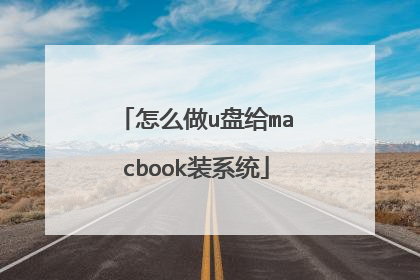
苹果笔记本怎么用优盘装系统
1、把制作好的u盘启动盘插入笔记本电脑usb接口,重启电脑,在开机画面出现时候快速按开机启动快捷键,进入启动界面,选择相应u启动盘并按回车确定,如图: 2、进入u启动主菜单界面,选择【02】运行u启动win8pe防蓝屏版,回车确定,如图:3、进入win8pe系统桌面,在弹出的u启动pe一键装机工具框中,选择我们需要的系统镜像,并看有没有分好区,分好区的话就装在c盘,若未分区的话就先进入pe桌面的分区工具进行分区,这是如何用u盘装系统的关键所在,如图:4、程序提醒还原操作,点击确定即可,如图:5、系统会自动重启,重启之后就进行一系列安装,并再多次重启,直到安装完成,如图:6、安装结束后只需对系统进行常规设置即可。笔记本电脑一键u盘装系统操作简单快捷,用户们要是对一键u盘装系统感兴趣可以试一试这个教程。1、把制作好的u启动盘插入笔记本usb接口,在开机画面出现时快速按笔记本启动快捷键f11或esc键,然后选择u盘启动项按回车键,这是u盘装系统的首个步骤。如图:2、进入到u启动主菜单界面,选择【02】运行u启动win8pe防蓝屏版选项,按回车键执行,如图:3、双击桌面u启动pe装机工具,选择需要装的系统镜像并把c盘做为系统盘,点击确定,如图:4、系统会提示还原并重启计算机,点击确定。如图: 5、重启之后计算机会自动安装程序来进行程序一系列完整安装,只要按照步骤来做,u盘装系统就能很快完成。
苹果笔记本可以装windows系统,安装思路 1、首先进入苹果系统给硬盘调整一个空分区(不低于50G),用于安装Win10系统2、找个U盘启动盘安装Win10系统3、安装成功后进入Win10系统安装相关的驱动即可 重启苹果电脑后马上按键盘上的 Command+R 键(按住不放)等到苹果logo出现在屏幕就松开。
苹果笔记本可以装windows系统,安装思路 1、首先进入苹果系统给硬盘调整一个空分区(不低于50G),用于安装Win10系统2、找个U盘启动盘安装Win10系统3、安装成功后进入Win10系统安装相关的驱动即可 重启苹果电脑后马上按键盘上的 Command+R 键(按住不放)等到苹果logo出现在屏幕就松开。

macbook pro 怎么用U盘安装一个全新的系统?
macbook pro 用U盘安装一个全新的系统方法如下: 1、准备一个u盘2、一张win7光盘,ghost的不行3、打开boot camp 勾选第二、三项,继续4、下载到u盘,下载完成后,分区,放入win7光盘,安装5、重启,自动从win7光盘启动,开始安装,6、到选盘那里,点驱动器选项,点boot camp分区,格式化,完成后,下一步,直到安装完成7、安装完成后,进到win系统,插入刚才的u盘,运行里面的setup,开始安装驱动,全部安装后,重启, 8、进win7系统后,激活、更新
实用工具里面有个“恢复盘助理”
air是可以的,pro一直没试过 不大清楚
1.准备OS X镜像 2.使用diskmakerx制作OS X启动盘 3.使用OS X启动盘,抹盘重装
如果是用u盘恢复的话,要先到另外一台mac上制作一个安装u盘。。 如果是11年之后的包括11年的,可以选择在线回复。方法在开机听到背景音后果断按下command+option+r 在线唯一的缺点就是比较慢,要十多个小时才行。。。
实用工具里面有个“恢复盘助理”
air是可以的,pro一直没试过 不大清楚
1.准备OS X镜像 2.使用diskmakerx制作OS X启动盘 3.使用OS X启动盘,抹盘重装
如果是用u盘恢复的话,要先到另外一台mac上制作一个安装u盘。。 如果是11年之后的包括11年的,可以选择在线回复。方法在开机听到背景音后果断按下command+option+r 在线唯一的缺点就是比较慢,要十多个小时才行。。。

苹果电脑进入U盘启动的方法步骤
用U盘装系统最基本的就是如何启动U盘,不同电脑机型进入启动U盘的快捷方式不一样,那么苹果电脑怎么进入U盘启动呢?就让我来告诉大家苹果电脑进入U盘启动的方法吧,希望可以帮助到大家。苹果电脑进入U盘启动方法1、苹果笔记本电脑一键启动u盘的快捷热键是:option。首先将已经使用u大侠u盘装系统软件制作好的u启动盘插入到苹果笔记本上usb插口,然后开启电脑!2、开启电脑后当看到开机画面的时候,长按键盘上的option键,如下图所示:为苹果电脑开机的画面。苹果电脑利用快捷键进入U盘启动的方法图13、当我们长按快捷键option以后将会进入到一个启动项顺序选择的窗口!如下图所示:苹果电脑利用快捷键进入U盘启动的方法图24、进入到启动项顺序选择的窗口,利用键盘上的方向选择按键将光标移动到显示“USB启动”的选项。如下图所示:苹果电脑利用快捷键进入U盘启动的方法图3

